“もう1つの円いVAIO”は日本のPCを変える?―デジタルチューナー「DT1」:ハイビジョンはLANに流せ!(2/3 ページ)
デジタル放送の機能は専用ソフト「VAIO Digital TV」に集約
デジタル放送の視聴と録画には付属ソフトの「VAIO Digital TV」を用いる。Windows Media Centerが現時点で日本のデジタル放送に対応していないこともあり、本機と組み合わせるPCを問わず、この仕様は変わらない。
ソフトのインストール時には、本体のボタンを押しての認証とインターネット接続によるアクティベーションコードによる認証が必要だ。インストールしてTV画面を表示すると、最初に「かんたん設定」画面が表示されるので、ウィザード形式に従って受信設定を行えばよい。初期設定ではDHCPクライアントとして動作する設定になっており、一般的な(ブロードバンドルータなどDHCPサーバの存在する)LAN環境下ならIPアドレスなどの設定は不要だ。ネットワークの設定で特に迷うことはないだろう。本機にアクセスするPCはLANアダプタのMACアドレスで識別され、特定のPCからのみアクセスを許可することも可能だ。
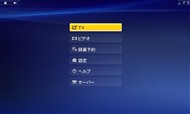
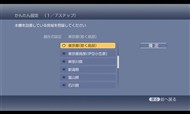
 VAIO Digital TVのメインメニュー(写真=左)。「かんたん設定」では、ウィザード形式で地上・BS・110度CSデジタル放送の受信設定が行える(写真=中央)。設定メニューでは、ネットワークの設定などを確認、編集することが可能(写真=右)。「詳細設定」ボタンをクリックすると、Webブラウザ上で各種設定を変更できる
VAIO Digital TVのメインメニュー(写真=左)。「かんたん設定」では、ウィザード形式で地上・BS・110度CSデジタル放送の受信設定が行える(写真=中央)。設定メニューでは、ネットワークの設定などを確認、編集することが可能(写真=右)。「詳細設定」ボタンをクリックすると、Webブラウザ上で各種設定を変更できるVAIO Digital TVは、フルスクリーン表示とウインドウ表示に対応しており、デジタル放送の視聴と録画、録画番組の再生、CPRM対応DVD-RWメディアへのムーブ機能までをすべてカバーする。このため、複数のソフトを使い分ける必要はなく、デジタル放送専用のMedia Centerのような感覚で利用できる。また、VAIO Digital TVだけでほぼ全機能をカバーするので、VAIO以外のPCを組み合わせた場合でも機能的な制限はない。ただし、録画したHD映像をBlu-ray DiscやHD DVD-Rのメディアにムーブする機能は非搭載だ。これは、DTCP-IPでネットワーク配信したHD映像をBlu-ray DiscやHD DVD-Rのメディアにムーブする行為が仕様として定められていないからという。
では使い勝手はどうだろう。TP1以外のPCと組み合わせた場合、操作は基本的に視聴画面の右側に表示される仮想リモコン(バーチャルリモコン)で行う。PC上にはチューナーから配信される放送の映像だけでなく、番組表や設定画面などもそのまま表示される仕組みだ。つまり、PC上に仮想ディスプレイと仮想リモコンを作り出しているようなイメージで、LAN内だけで利用可能だが録画もできる高画質な「ロケーションフリー」と考えると分かりやすい。本機がPCのすぐ近くにあろうが別の部屋にあろうが、使い勝手は同じというわけだ。なお、VAIO Digital TVの利用中は、本機付属リモコンでの操作はできず、仮想リモコンでの操作が必須となる。本機付属のリモコンは、本体とTVをD端子で接続した場合のみ利用できる仕様なので注意してほしい。
仮想リモコンはマウス操作などを行うとポップアップ表示され、数秒間操作しないと自動的に非表示になる。デジタル放送を視聴している状態で、じゃまになることはない。操作に対して表示の反応が少し遅れるが、これはチューナー側でエンコード・暗号化したデジタルデータをPC側で受信してデコードする仕組みだからだ。反応の遅れはネットワーク環境やCPU性能にもよるので、遅いと感じたら画質モード(詳しくは後述)を見直すとよいだろう。
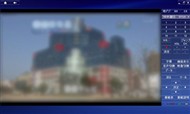

 デジタル放送の視聴時に、キーボードやマウスを操作すると画面右側に仮想リモコンのユーザーインタフェースが表示される(写真=左)。データ放送もサポートするが、画面上のアイコンなどをマウスで直接クリックして操作できないのは残念だ(写真=中央)仮想リモコンの「ツール」ボタンを押すと、各機能にアクセスするメニューが表示される(写真=右)
デジタル放送の視聴時に、キーボードやマウスを操作すると画面右側に仮想リモコンのユーザーインタフェースが表示される(写真=左)。データ放送もサポートするが、画面上のアイコンなどをマウスで直接クリックして操作できないのは残念だ(写真=中央)仮想リモコンの「ツール」ボタンを押すと、各機能にアクセスするメニューが表示される(写真=右)仮想リモコンの操作には慣れが必要だが、操作を覚えてしまえば、特に不満は感じない。電子番組表を表示していると、ついついマウスで電子番組表の項目をクリックしてしまいそうになるが、この電子番組表はDT1側で表示しているのだから、直接のマウス操作は無理で、あくまで仮想リモコンから操作を行う。むしろ気になったのは操作性よりも、番組表が時間帯もしくはチャンネル毎の一列表示で一覧性が高くない点だ。SD画質での視聴を考慮したのかもしれないが、高解像度のディスプレイ環境では情報量が少なく感じてしまう。
もう1つ、VAIO Digital TVの使い勝手で課題となるのは、PCでの録画中にデジタル放送を視聴できなくなる点だ。番組を視聴している最中に、録画が開始されると映像が消えてしまうのは、かなり不便に感じる。デジタル放送やネットワーク配信などに関係した制限ならば仕方ないが、ソフトウェアレベルで改善できる余地があれば、ぜひアップデートしてほしいところだ。
(編集部補足:実際の製品では「追いかけ再生」が可能になります。メニューから「ビデオ」に入ると、録画中の番組を追いかけ再生できます)
なお、仮想リモコンで電子番組表を操作するのが面倒ならば、iEPGでの録画予約も可能だ。iEPGに特別な付加機能は用意されないが、EPGの予約を毎週にするとタイトルがつかないのに対して、iEPGを使って繰り返しの録画を設定するとタイトルがつくといった細部の違いがある。


 電子番組表は一列表示で、アナログ世代の同社製HDD/DVDレコーダー「スゴ録」に似たユーザーインタフェースだ。1時間ずつの複数チャンネル(写真=左)かチャンネル毎(写真=中央)の一覧表示を利用できる。番組を選択して、「決定」ボタンを押すと、録画予約の確認画面に移動する(写真=右)。EPGは野球番組などの延長による録画時間の変更に自動追従する機能も備えている
電子番組表は一列表示で、アナログ世代の同社製HDD/DVDレコーダー「スゴ録」に似たユーザーインタフェースだ。1時間ずつの複数チャンネル(写真=左)かチャンネル毎(写真=中央)の一覧表示を利用できる。番組を選択して、「決定」ボタンを押すと、録画予約の確認画面に移動する(写真=右)。EPGは野球番組などの延長による録画時間の変更に自動追従する機能も備えている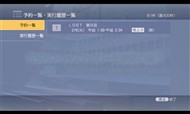

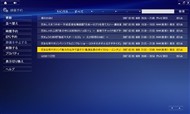 仮想リモコンから「ツール」を選択すると予約一覧を確認できる(写真=左)。「実行履歴一覧」を選ぶと、過去の録画予約の履歴を表示する(写真=中央)。メインメニューで「録画予約」を選んでも、予約一覧は確認できる(写真=右)。時間指定やiEPGによる録画予約も可能だ
仮想リモコンから「ツール」を選択すると予約一覧を確認できる(写真=左)。「実行履歴一覧」を選ぶと、過去の録画予約の履歴を表示する(写真=中央)。メインメニューで「録画予約」を選んでも、予約一覧は確認できる(写真=右)。時間指定やiEPGによる録画予約も可能だTP1との組み合わせは便利な点もあるが・・・
では、TP1と組み合わせた場合の使い勝手はどうだろうか。TP1付属のリモコンを使えば、「VAIOリモコンランチャー」からVAIO Digital TVを手軽に起動できるほか、仮想リモコンを経由せずにチャンネルの切り替えや音量調整、電子番組表による録画予約がダイレクトに行える。メニューの操作なども可能で、TP1のリモコンを使えば、操作はより快適になるだろう。
ただし、TP1で利用する場合、Windows Media Centerと独自ソフトを組み合わせた地上アナログ放送との操作性および機能面でのギャップが大きいため、慣れないうちは戸惑ってしまう。デジタル放送の機能が大きく制限される理由は、コピーワンスにあるわけだが、今後は他社のようにアナログ放送との操作性の統一感なども考慮してほしいところだ。
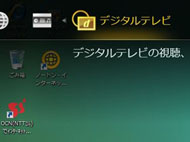

 TP1ではVAIOリモコンランチャーに「デジタルテレビ」のメニューが用意され、リモコンからすぐに起動できる(写真=左)。TP1付属のリモコンを使えば、VAIO Digital TVの操作が可能(写真=中央/クリックでリモコン全体を表示)。「録画」ボタンはカバー内に配置されている。本機はTP1の上に重ねて、すっきり設置できる
TP1ではVAIOリモコンランチャーに「デジタルテレビ」のメニューが用意され、リモコンからすぐに起動できる(写真=左)。TP1付属のリモコンを使えば、VAIO Digital TVの操作が可能(写真=中央/クリックでリモコン全体を表示)。「録画」ボタンはカバー内に配置されている。本機はTP1の上に重ねて、すっきり設置できるなお、TP1との組み合わせ時に限らず、本機をD端子でTVとも接続して直接視聴可能な状態にしておけば、PC上のVAIO Digital TVを介さずに付属リモコンを利用しての録画予約も行える。録画予約はVAIO Digital TVで行った場合も含め、本機側で管理しているからだ。もっとも、録画番組の再生はPCやシンクロ録画したレコーダーから行うため、今度はTVの入力を頻繁に切り替えることになる点は注意してほしい。
操作を簡便にするためには、本機側で録画された番組のTV出力までをサポートしてほしいと思うのだが、そうなるとHDDを内蔵して単体で録画可能にしてしまったほうが手っ取り早いし、一方でPC用の外付けデジタルTVチューナーという製品コンセプトから逸脱してしまうのも事実だ。現状では本機の仕様がうまい着地点なのかもしれない。
次は、本機の大きな特徴として挙げられる画質モードの工夫と無線LAN接続について見ていこう。
Copyright © ITmedia, Inc. All Rights Reserved.
アクセストップ10
- もう全部、裏配線でいいんじゃない? 「ASUS BTF DESIGN」が示す自作PCの新しい形 (2024年04月19日)
- ノートPCに外付けキーボードを“載せて”使える「タイプスティックス/打ち箸」に新色 (2024年04月18日)
- さらなる高速化を実現! PCI Express 5.0接続SSDの新モデル「Crucial T705」を試して分かったこと (2024年04月18日)
- 話題になったトラックボール「IST」も登場! エレコムのPC周辺機器が最大21%お得に買える (2024年04月19日)
- Core Ultra搭載の「Let's note FV5」を徹底検証 プレミアムモバイルの実力は? (2024年04月19日)
- MSI、第12世代Core i3/i5を採用したミニデスクトップPC「Cubi 5」 (2024年04月19日)
- ついに8K対応した「Insta360 X4」の画質をX3と1インチ360度版で比較 今買うべき全天球カメラだと確信した (2024年04月16日)
- あなたのPCのWindows 10/11の「ライセンス」はどうなっている? 調べる方法をチェック! (2023年10月20日)
- バッファロー製Wi-Fiルーターに脆弱性 対象機種は今すぐファームウェア更新を (2024年04月17日)
- 東プレREALFORCEキーボードが10%オフ! ゲーミングキーボードも対象に (2024年04月18日)